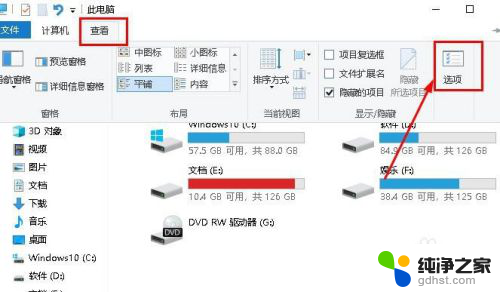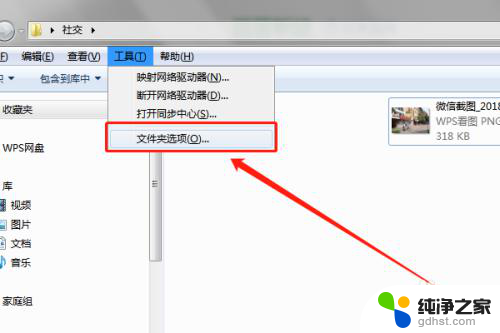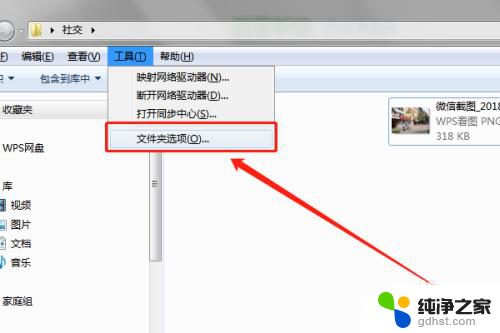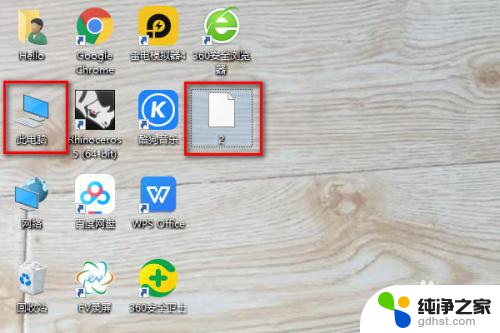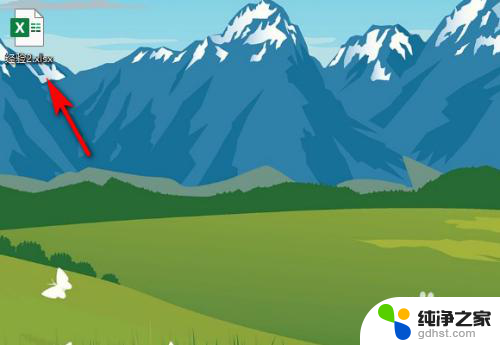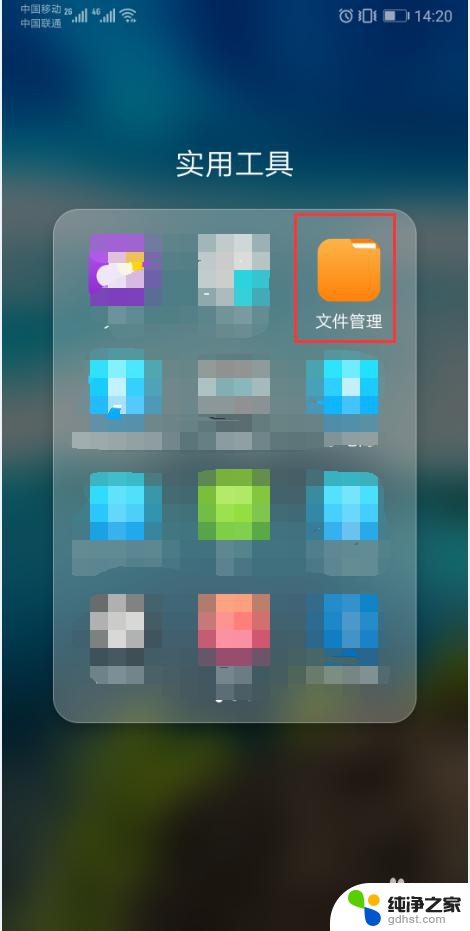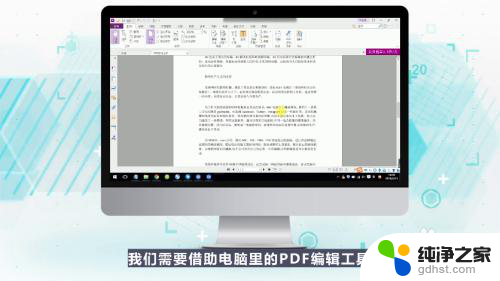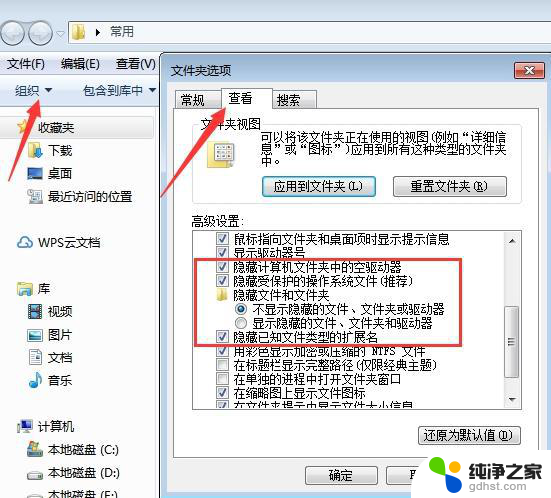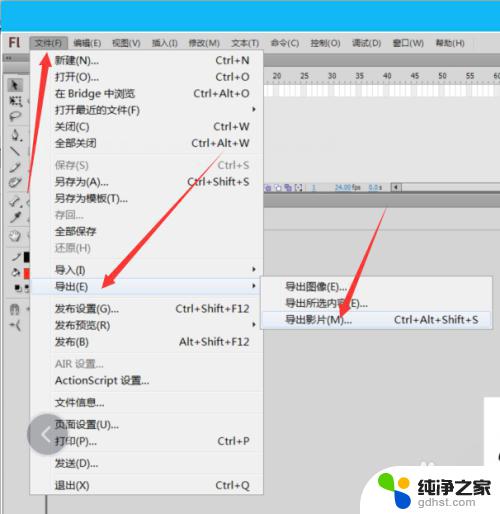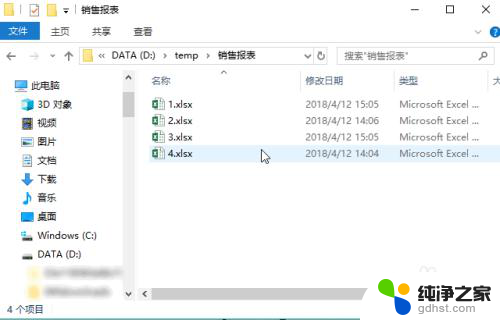excel的文件格式和扩展名不匹配
在日常使用电脑的过程中,我们经常会遇到各种各样的问题,其中之一就是当我们尝试打开一个Excel文件时,却收到了一个让人困惑的错误提示:文件格式和扩展名不匹配。这个问题让我们无法顺利打开文件,给工作和学习带来了一定的困扰。为什么会出现这种情况呢?这是因为我们的Excel文件的格式和扩展名不一致所导致的。接下来让我们一起来了解一下这个问题的原因和解决方法。
方法如下:
1.首先在Microsoft Office的安装目录找到EXCEL6.xls或者EXCEL12.XLSX,这两个文件。
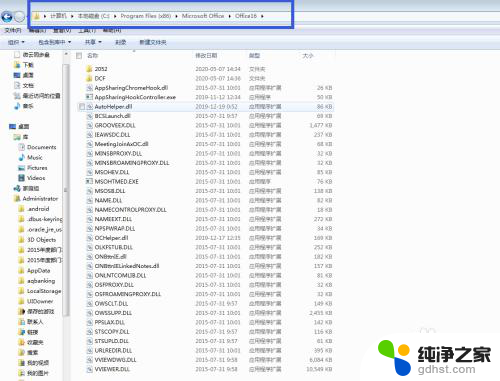
2.如果没有请在C:\Windows\ShellNew这个目录下查找EXCEL6.xls或者EXCEL12.XLSX。
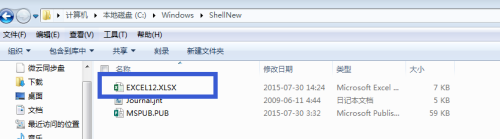
3.如果还是没有找到,打开Excel,新建并另存为EXCEL12.XLSX。此处注意在保存类型中选择“.xsls”。
再次新建并另存为EXCEL6.xls。此处注意在保存类型中选择“.xsl”。
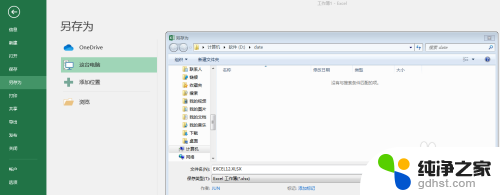
4.将新建的EXCEL6.xls和EXCEL12.XLSX,复制到C:\Windows\ShellNew目录下。
5.按快捷键WIN+R,输入“regedit”,点击“确定”。
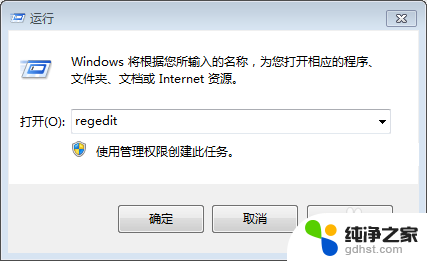
6.在计算机--HKEY_CLASSES_ROOT下找到.xls和.xlsx
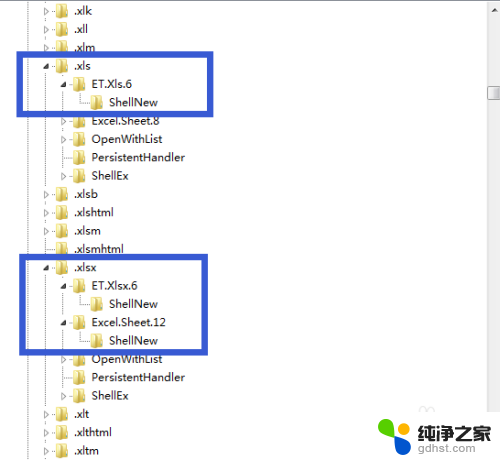
7.如果是XSL提示错误请查看.xls--ET.Xls.6--ShellNew。
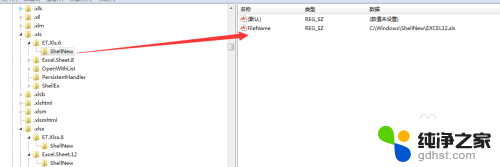
8.双击打开FileName,将数值数据改为C:\Windows\ShellNew\EXCEL6.xls
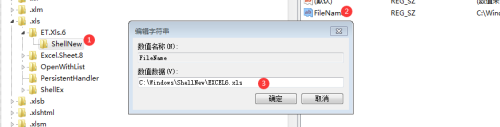
9.如果是XSLS提示错误,请查看.xls--ET.Xlsx.6--ShellNew。双击打开FileName,将数值数据改为C:\Windows\ShellNew\EXCEL12.XLSX
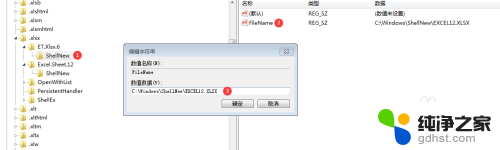
10.最后就是在桌面右键分别新建工作表.xls和.xlsx,试着分别打开,看是否提示错误。如果不在提示,那么恭喜你,这个问题就顺利解决了。
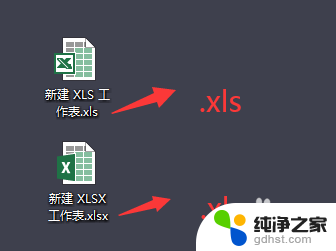
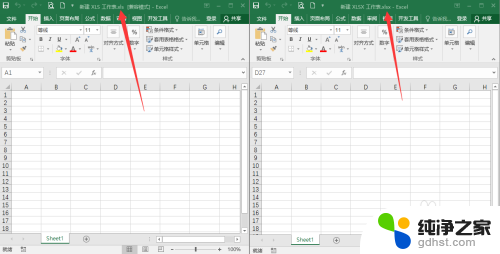
以上就是Excel文件格式和扩展名不匹配的全部内容,如果您遇到相同问题,可以参考本文中介绍的步骤来进行修复,希望这些信息对您有所帮助。